拓实挂卡路由器手机设置操作方法
详细步骤教你用手机来设置无线路由器上网,学会不求人

详细步骤教你用手机来设置无线路由器上网,学会不求人现在智能手机的普及程度越来越高,设置无线路由器连接上网,既可以使用电脑,也可以使用手机来完成设置。
如果身边没有电脑,或者不方便用电脑,完全可以使用手机来设置无线路由器。
方法如下:首先,准备工作:1、查看路由器的管理地址,一般在路由器的底部就可以看到,如192.168.1.1或者192.168.0.1,还有tp 之类的网址。
记住这个网址,待会儿备用。
2、开通了宽带账号和密码,记住宽带账号和密码。
确保家里的光猫可以连上网络。
3、将自己新买的路由器电源接通,打开路由器。
将家里的网线连到路由器的wan口。
下面是操作步骤:1、在自己手机上点开设置,找到WLAN,点进去,点击开启WLAN,这个时候手机就会利用网络搜索路由器信号,找到和路由器名称相同的那个信号名字,点开,输入路由器的无线连接密码,点击连接就可以将路由器和手机连接上了。
2、在手机上找到手机自带的浏览器,打开浏览器软件,在浏览器地址栏输入刚才查到的路由器的后台管理地址,如192.168.1.1。
打开路由器的管理后台,进入路由器管理页面。
路由器管理后台,路由器上网设置向导3、登陆后一般都会弹出设置向导,如果没有弹出,可以手动点击左侧边栏的设置向导。
路由器上网方式设置首先,选择上网方式,如果运营商提供的帐号密码就选择宽带上网或者pppoe;如果提供了IP地址,就选择静态IP,输入IP地址即可。
也可以使用路由器自动检测,让路由器自动选择上网方式。
下一步,根据提示输入无线网的名称ssid和密码。
无线网的名称就是将来用手机连接wifi的名称,然后设置一个对应的无线网络密码。
然后点击下一步。
设置好以后,点击重启路由器就完成了所有的设置了。
路由器,无线名称和无线密码设置然后,就可以打开自己的手机,找到WLAN,点开无线网络,找到自己路由器对应的WIFI名称,点开输入设置好的WIFI密码即可。
这样,手机就连接上了路由器的WIFI网络,你可以点开手机的软件测试一下网络连接情况,只要可以正常上网就可以了。
手机进路由器设置方法

手机进路由器设置方法
要将手机连接到路由器进行设置,您可以按照以下步骤进行操作:
1. 打开手机的设置菜单。
2. 在设置菜单中找到“Wi-Fi”选项,并点击进入。
3. 打开Wi-Fi开关,以便手机可以搜索并连接到可用的Wi-Fi网络。
4. 手机会自动搜索附近的Wi-Fi网络,找到您的路由器的名称(通常是路由器品牌的名称)。
5. 点击您的路由器名称,以连接到路由器。
6. 您可能需要输入路由器的密码。
如果您不知道密码,您可以在路由器上找到一个标签或在路由器的用户手册中查找默认密码。
7. 成功连接到路由器后,打开手机的浏览器。
8. 在浏览器中输入“192.168.1.1”或“192.168.0.1”,这是大多数常见路由器的默认管理页面地址。
如果您的路由器有不同的管理页面地址,请参考路由器的用户手册。
9. 您将进入路由器的设置页面。
在这里,您可以更改路由器的各种设置,如Wi-Fi 名称、Wi-Fi密码、安全性设置等。
请注意,不同品牌和型号的路由器设置界面可能不太相同,上述步骤仅作为基本参考。
如果您不确定如何操作,请参考您所使用的路由器的用户手册。
路由器的设置方法与步骤
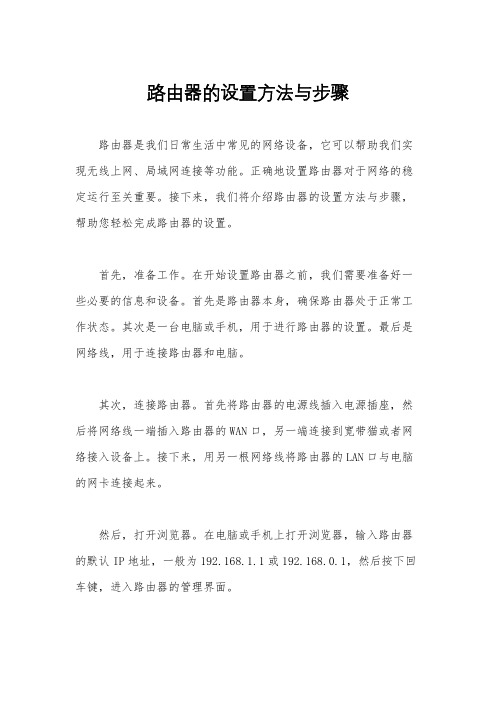
路由器的设置方法与步骤路由器是我们日常生活中常见的网络设备,它可以帮助我们实现无线上网、局域网连接等功能。
正确地设置路由器对于网络的稳定运行至关重要。
接下来,我们将介绍路由器的设置方法与步骤,帮助您轻松完成路由器的设置。
首先,准备工作。
在开始设置路由器之前,我们需要准备好一些必要的信息和设备。
首先是路由器本身,确保路由器处于正常工作状态。
其次是一台电脑或手机,用于进行路由器的设置。
最后是网络线,用于连接路由器和电脑。
其次,连接路由器。
首先将路由器的电源线插入电源插座,然后将网络线一端插入路由器的WAN口,另一端连接到宽带猫或者网络接入设备上。
接下来,用另一根网络线将路由器的LAN口与电脑的网卡连接起来。
然后,打开浏览器。
在电脑或手机上打开浏览器,输入路由器的默认IP地址,一般为192.168.1.1或192.168.0.1,然后按下回车键,进入路由器的管理界面。
接着,登录路由器。
在浏览器中输入默认的用户名和密码,一般情况下用户名为admin,密码为空或者是admin,具体可以查看路由器的说明书。
登录成功后,进入路由器的设置界面。
然后,进行基本设置。
在路由器的设置界面中,我们可以进行一些基本的设置,比如修改路由器的登录密码、设置无线网络名称(SSID)和密码、选择无线加密方式等。
根据自己的需求进行相应的设置,并且记得保存设置。
接下来,进行高级设置。
在路由器的设置界面中,还可以进行一些高级的设置,比如端口转发、IP地址分配、MAC地址过滤等。
这些设置可以根据自己的网络环境和需求来进行相应的配置。
最后,重启路由器。
在完成所有设置后,记得点击保存并重启路由器,让设置生效。
等待路由器重启完成后,我们就可以使用新设置的网络了。
通过以上步骤,我们可以轻松地完成路由器的设置。
正确地设置路由器可以让我们的网络更加稳定和安全,同时也能满足我们不同的网络需求。
希望以上内容能够帮助您顺利完成路由器的设置,让您的网络畅通无阻。
用手机设置192.168.1.1路由器的方法
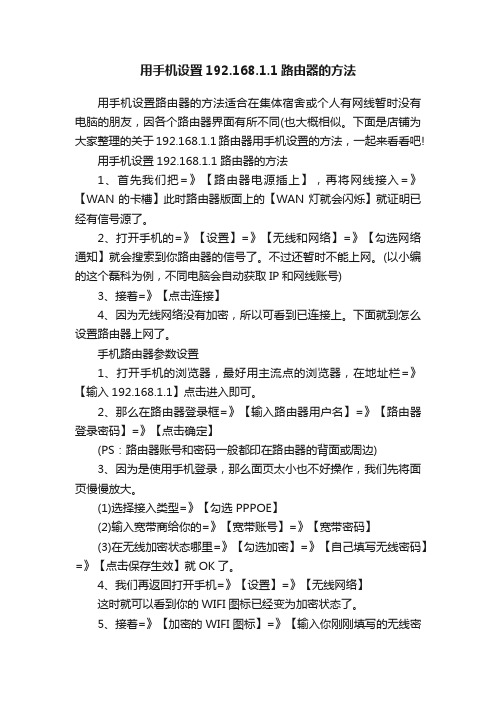
用手机设置192.168.1.1路由器的方法用手机设置路由器的方法适合在集体宿舍或个人有网线暂时没有电脑的朋友,因各个路由器界面有所不同(也大概相似。
下面是店铺为大家整理的关于192.168.1.1路由器用手机设置的方法,一起来看看吧!用手机设置192.168.1.1路由器的方法1、首先我们把=》【路由器电源插上】,再将网线接入=》【WAN的卡槽】此时路由器版面上的【WAN灯就会闪烁】就证明已经有信号源了。
2、打开手机的=》【设置】=》【无线和网络】=》【勾选网络通知】就会搜索到你路由器的信号了。
不过还暂时不能上网。
(以小编的这个磊科为例,不同电脑会自动获取IP和网线账号)3、接着=》【点击连接】4、因为无线网络没有加密,所以可看到已连接上。
下面就到怎么设置路由器上网了。
手机路由器参数设置1、打开手机的浏览器,最好用主流点的浏览器,在地址栏=》【输入192.168.1.1】点击进入即可。
2、那么在路由器登录框=》【输入路由器用户名】=》【路由器登录密码】=》【点击确定】(PS:路由器账号和密码一般都印在路由器的背面或周边)3、因为是使用手机登录,那么面页太小也不好操作,我们先将面页慢慢放大。
(1)选择接入类型=》【勾选 PPPOE】(2)输入宽带商给你的=》【宽带账号】=》【宽带密码】(3)在无线加密状态哪里=》【勾选加密】=》【自己填写无线密码】=》【点击保存生效】就OK了。
4、我们再返回打开手机=》【设置】=》【无线网络】这时就可以看到你的WIFI图标已经变为加密状态了。
5、接着=》【加密的WIFI图标】=》【输入你刚刚填写的无线密码】=》【点击连接】6、看到已连接就说明路由器已经成功设置无线网络并可以开始上网了,同时可以看到你的IP地址。
手机怎么设置无线路由器静态ip上网

手机怎么设置无线路由器静态ip上网现在智能手机已经越来越方便了,很多人都使用手机设置无线路由器进行上网了,设置静态ip上网是我们经常在电脑上设置的,下面是店铺整理的手机设置无线路由器静态ip上网的方法,供您参考。
手机设置无线路由器静态ip上网的方法一般情况下,我们使用电脑来设置路由器。
如今,手机、Pad已经普及,操作起来非常便捷;更重要的是您不需要连接网线、配置电脑等繁复操作,只需要连接Wi-Fi后,进行简单的设置。
本文介绍使用手机设置TP-LINK路由器上网的方法。
如果您需要咨询遇到使用问题,请直接参考文档结尾部分的疑问解答。
使用手机设置路由器上网之前,请务必进行以下操作准备[1] 线路连接光纤、电话线、网线等宽带线路的连接方法可能不同,请将宽带线连接到路由器WAN口,如下光纤入户线路连接方法[2] 连接信号手机搜索并连接路由器的默认信号TP-LINK_XXXX(默认没有密码)。
查看路由器背部标贴,其中XXXX为MAC地址后四位,如下。
注意。
部分路由器为MAC后6位,双频路由器为TP-LINK_2.4G_XXXX。
由于大部分路由器暂无手机页面和APP,我们通过手机浏览器设置。
第一步、登陆管理界面[1] 输入管理地址在浏览器的地址栏输入或192.168.1.1(多数路由器为,路由器背部标贴上有标明管理地址)。
[2] 设置管理密码您需要给路由器设置一个管理密码,后续就是用该密码来登录界面,如下。
第二步、按照设置向导设置上网[1] 开始设置向导[2] 选择静态IP(即手动指定IP地址上网)[3] 输入IP地址输入运营商(宽带服务商)提供IP地址、网关、DNS等信息,请务必输入正确。
如下。
[4] 设置无线信号分别设置无线信号名称(SSID)和无线密码(PSK密码),请勿设置中文或特殊字符,如下。
[5] 设置完成部分路由器有提示重启路由器,点击重启即可。
至此,路由器设置完成。
第三步、设置完成尝试上网终端(手机)连接到您新设置的无线信号,如下。
拓实大功率网卡产品使用说明书
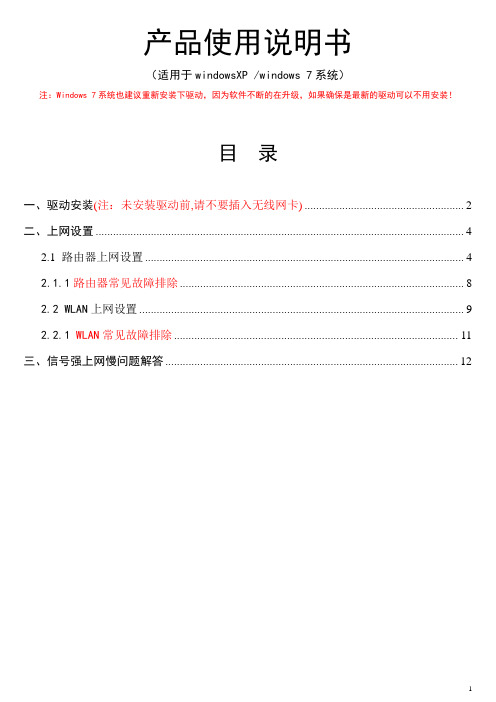
产品使用说明书(适用于windowsXP /windows 7系统)注:Windows 7系统也建议重新安装下驱动,因为软件不断的在升级,如果确保是最新的驱动可以不用安装!目 录一、驱动安装(注:未安装驱动前,请不要插入无线网卡) (2)二、上网设置 (4)2.1 路由器上网设置 (4)2.1.1路由器常见故障排除 (8)2.2 WLAN上网设置 (9)2.2.1 WLAN常见故障排除 (11)三、信号强上网慢问题解答 (12)一、驱动安装(注:未安装驱动前,请不要插入无线网卡)1、打开光盘,双击文件夹,选择对应的系统,(这里我以Windows7系统为例)双击安装程序;2、选择,单击;3、选择,单击;3、点击,进行网卡驱动程序安装;4、如下图显示安装进行中;驱动安装完成后单击(注:有些杀毒软件可能影响安装,如安装不完全,请在安装前关闭杀毒软件)5、完成以后电脑右下角任务栏会出现驱动图标,这时驱动已经安装全部完成,然后将无线网卡插入电脑USB口,此时电脑会自动更新驱动程序,完成后驱动图标显示,证明无线网卡与电脑连接正常;(注:如果插上网卡还是显示灰色图标,证明无线网卡连接不正常,1、请检查网卡是否插好;2、网卡数据线为5米以上的,请检查数据线是否插在台式机的前面2个USB口,如果是,请插台式机后面的USB口;3、网卡数据线为5米以上的还需检查是否电脑供电不足引起?解决方案请查看第8页,第5项)二、上网设置2.1 路由器上网设置1、双击电脑右下角任务栏驱动图标进入设置界面,(注:也可以点击开始菜单,选择进入)2、点击放大镜按钮,搜索周边的无线网络信号;点刷新按钮,刷新周边的无线网络信号;(注:刷新时,多刷新几次,定向网卡注意调整方向)3、再单击鼠标右键,选择“以信号强度排序”,这时搜索到的网络信号会从高到低排列出来;4、找到自己的路由器名称,这里我选择,点击加入连线设定5、点2次绿色箭头,进入下一步操作;6、输入路由器对应的密码,单击绿色箭头,进入下一步操作;点激活按钮,激活网络连接!(输入密码时要正确的输对密码,注意大小写字母。
路由器的设置方法

路由器的设置方法
路由器的设置方法推荐
工具/原料
电脑或者智能手机
安装有浏览器
方法/步骤
用针状物插入Reset孔,按下几秒钟,一般路由器会有亮灯闪烁提示,完成后即可。
拿手机或者电脑链接上无线网后利用浏览器输入192.168.1.1或者192.168.1.1253回车完成登陆,用户名和密码看路由器上的提示,一般都是admin。
完成登陆后即可进入对路由器进行设置,可以设置自己想设置的用户名和密码,完成后,点击重启浏览器,即可完成对路由器的设置。
如果你知道路由器的地址或者是新路由器的话可以跳过第一步,因为第一步是帮你找到路由器的管理地址的,如果路由器已经使用过可能管理地址被别人修改而找不到的话可以参考第一步,前提是你的电脑必须连接到当前路由器的`无线网络上.
无线路由器设置方法
确定电脑的IP地址
(1)Win7系统下,点击开始“开始菜单键”,在跳出来的菜单栏的右下角有个“运行”,,如果没有运行就直接在“搜索程序和文件”对话框里输入cmd,然后回车
在这里另外还有一个办法就是“开始菜单键”+“R”键也可以的。
然后就会跳到这个窗口
然后输入cmd,鼠标左键单击“确定”。
(2)就会跳出一个黑色的框,然后输入“ipconfig”,然后按下键盘上的确定键“Enter”
红色框中的就是你电脑的ip地址了。
手机连接无线路由器上网设置说明
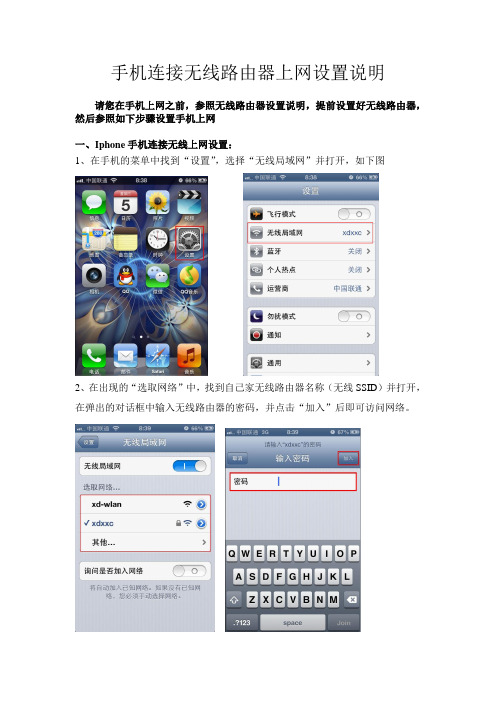
手机连接无线路由器上网设置说明
请您在手机上网之前,参照无线路由器设置说明,提前设置好无线路由器,然后参照如下步骤设置手机上网
一、Iphone手机连接无线上网设置:
1、在手机的菜单中找到“设置”,选择“无线局域网”并打开,如下图
2、在出现的“选取网络”中,找到自己家无线路由器名称(无线SSID)并打开,在弹出的对话框中输入无线路由器的密码,并点击“加入”后即可访问网络。
二、安卓手机连接无线上网设置:
1、在手机的菜单中找到“设置”,选择“WLAN”并打开,如下图
2、在出现的网络中,找到自己家无线路由器名称(无线SSID)并打开,在
弹出的对话框中输入无线路由器的密码,并点击“连接”后即可访问网络。
- 1、下载文档前请自行甄别文档内容的完整性,平台不提供额外的编辑、内容补充、找答案等附加服务。
- 2、"仅部分预览"的文档,不可在线预览部分如存在完整性等问题,可反馈申请退款(可完整预览的文档不适用该条件!)。
- 3、如文档侵犯您的权益,请联系客服反馈,我们会尽快为您处理(人工客服工作时间:9:00-18:30)。
挂卡路由器手机设置操作方法
一.将网卡插入路由器USB接口,用标配的适配器给路由器供电,等待路由器开机。
二.以安卓系统的手机为例,点击设置,打开手机的WIFI功能,搜索路由器发射的WIFI并连接,拓实挂卡路由器默认发射的WIFI名称为TuoShi-XXXXXX(后六位为MAC码)
三.打开手机里面的浏览器,在地址栏输入路由器的后台IP地址192.168.5.1并确认
四.弹出如下页面后,输入路由器的登录密码,密码为admin,然后点击登录。
五.登录后将进入向导设置页面,请按照提示设置相关参数。
1. 设置连网方式,若是通过路由器PPPOE拨号上网,接入方式请选择PPPOE拨号(ADSL),然后将运营商提供的宽带帐号和密码填入下图所示位置,之后点击下一步。
2. 若本路由器与上一级的路由器的LAN口相连,或者通过外接USB网卡上网,接入方式请选择“自动获取
IP地址”,然后点击下一步
3. 将路由器的WIFI信号名称和信道设置为你所需要的,同时设置路由器的WIFI密码,然后点击下一步。
4. 设置向导到此设置完毕,单击“应用向导”应用此设置。
应用设置后,手机WIFI会断开与路由的连接,此时你需要输入WIFI密码重新连接路由。
请重复步骤二到步骤四。
(切勿通过刷新浏览器之前的设置页面进入,请重新在地址栏输入IP地址)五.点击顶部菜单栏的“网卡配置”选项,弹出如下页面,下面的网卡表
示已经识别到外接的USB网卡。
六.点击右侧“信号搜索”按钮,页面会显示搜索到的所有无线网络,选择你需要连接的WIFI信号,点击“连
接网络”。
七.输入要连接的WIFI信号的密码,然后点击提交。
八.在接下来的页面中不需要修改任何配置,点击右下角的“保存&应用”按钮即可。
此时需要几秒钟来等待路由器应用配置。
同时,手机的WIFI会断开与路由器的连接,你需要重复步骤二到步骤四。
(切勿通过刷新浏览器之前的设置页面进入,请重新在地址栏输入IP地址)
九.点击顶部菜单栏中的状态页面,查看是否获取到IP地址。
若获取到IP,则表示已经连接上该网络,此时可以上网冲浪了。
挂卡路由购买地址:
拓实ts658:淘宝地址拓实ts628:淘宝地址
无线wifi增强器1:淘宝地址无线wifi增强器2: 淘宝地址。
